Admin
Benutzer
Sie können neuen Benutzern hinzufügen, Daten der Benutzer bearbeiten, Aktivität der Benutzer folgen, die Benutzer entfernen, oder einen Benutzer in eine Gruppe hinzufügen.
Gehen Sie in der Cloud auf Personalabteilung (in der Menüliste ganz unten). Klicken Sie auf Benutzer. In dieser Ansicht sehen Sie eine Tabelle.
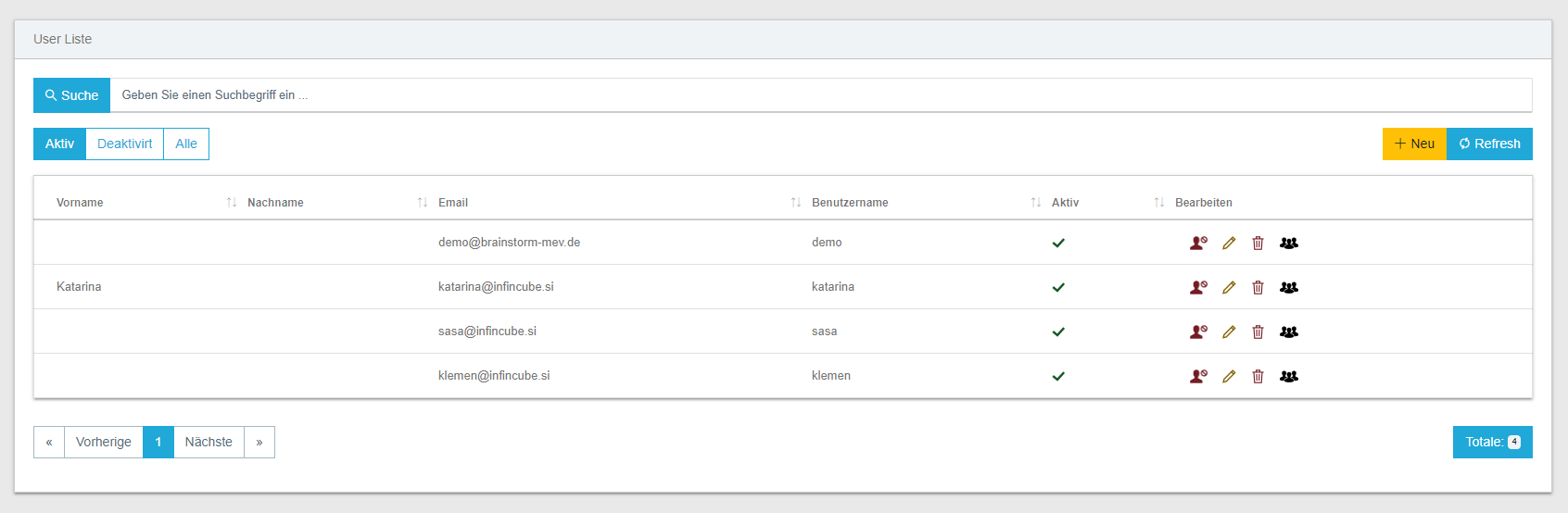
Oben im Suchfeld können Sie nach Benutzern suchen. Unter dem Suchfeld auf der linken Seite haben Sie drei Filter. Sie ermöglichen Ihnen, alle, nur aktive oder nur deaktivierte Benutzer zu sehen.
In der Tabelle sehen Sie der Vorname, der Nachname, die E-Mail und der Benutzername des Benutzers. Sie sehen auch, ob die Personen aktiv sind oder nicht. Wenn ein Benutzer aktiv ist, steht unter Aktiv ein grünes Häkchen ( ). Falls es kein Häkchen gibt, bedeutet das, der Benutzer ist deaktiviert. Das heißt, dieser Benutzer hat momentan keinen Zugang zur Cloud, ist aber noch im System. Sie deaktivieren einen aktiven Benutzer, indem Sie auf
). Falls es kein Häkchen gibt, bedeutet das, der Benutzer ist deaktiviert. Das heißt, dieser Benutzer hat momentan keinen Zugang zur Cloud, ist aber noch im System. Sie deaktivieren einen aktiven Benutzer, indem Sie auf  klicken.
klicken.
Wenn Sie einen Benutzer aus dem System entfernen wollen, klicken Sie auf 
Mit dem Klick auf  , können Sie die Benutzerdaten aktualisieren. In neuem Fenster öffnet sich ein Formular mit Feldern für Vorname, Nachname, Email und Benutzername (siehe unten).
, können Sie die Benutzerdaten aktualisieren. In neuem Fenster öffnet sich ein Formular mit Feldern für Vorname, Nachname, Email und Benutzername (siehe unten).
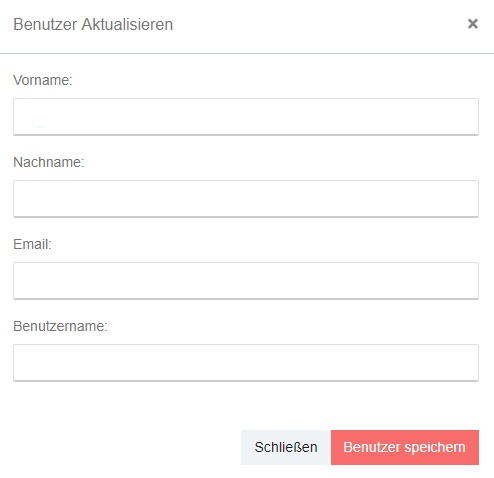
Wenn Sie einen Benutzer einer Gruppe hinzufügen möchten, klicken Sie auf  . In dieser Ansicht sehen sie eine Liste der existierenden Gruppen. Wählen Sie die gewünschte Gruppe aus, indem Sie der Gruppenname im Suchfeld eintragen und dann auf
. In dieser Ansicht sehen sie eine Liste der existierenden Gruppen. Wählen Sie die gewünschte Gruppe aus, indem Sie der Gruppenname im Suchfeld eintragen und dann auf 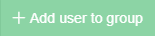 klicken.
klicken.
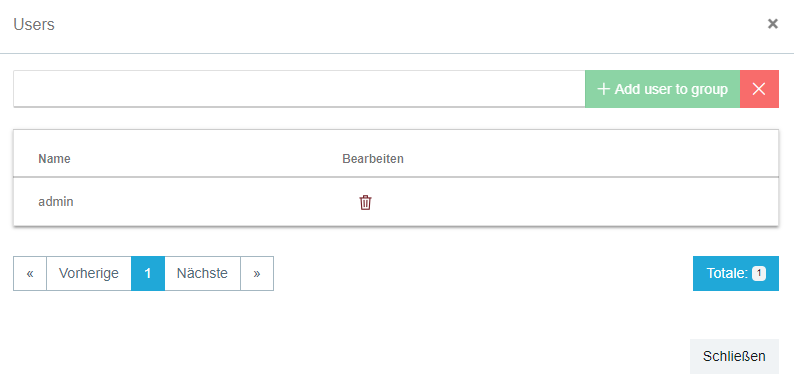
Wenn Sie einen neuen Benutzer in das Simpli San System hinzufügen bzw. erstellen möchten, klicken Sie auf  .
In neuem Fenster öffnet sich ein Formular. Füllen Sie das Formular aus.
.
In neuem Fenster öffnet sich ein Formular. Füllen Sie das Formular aus.
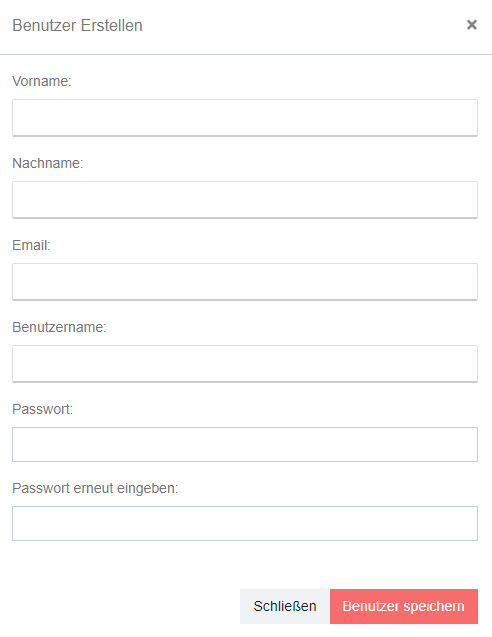
Sie müssen der Vorname, Nachname und die E-Mail des Benutzers eintragen. Dann wählen Sie für den Benutzer der Benutzername und das Kennwort, die diese Person für den Zugang zum System benötigt. Am Ende speichern Sie die Daten, indem Sie auf 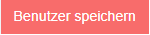 klicken. Sie werden den hinzugefügten Benutzer in der Tabelle sehen.
klicken. Sie werden den hinzugefügten Benutzer in der Tabelle sehen.
Erstellen einer Gruppe
Unter Personalabteilung Gruppe, können Sie eine neue Gruppen erstellen oder unter existierenden Gruppen suchen.
Eine neue Gruppe erstellen Sie unter  . Tragen Sie einfach der Name der Gruppe ein und klicken Sie auf Speichern.
. Tragen Sie einfach der Name der Gruppe ein und klicken Sie auf Speichern.
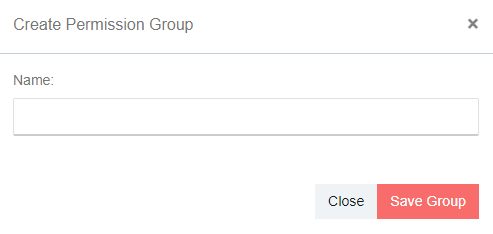
In der Tabelle befinden sich alle existierenden Gruppen. Sie können der Name einer Gruppe ändern mit einem Klick auf  . Mit
. Mit  löschen Sie die Gruppe.
Sie können einen Benutzer einer Gruppe hinzufügen, wenn Sie auf
löschen Sie die Gruppe.
Sie können einen Benutzer einer Gruppe hinzufügen, wenn Sie auf  klicken. Ein neues Fenster öffnet sich.
klicken. Ein neues Fenster öffnet sich.
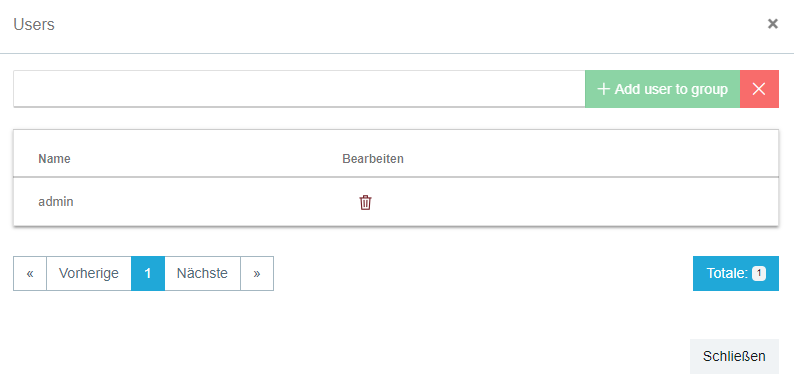
Tragen Sie der Benutzername der Person in das Suchfeld ein und bestätigen Sie es mit 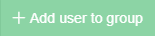 .
.
Berechtigungen
Unter  finden Sie Berechtigungen. In dieser Ansicht befindet sich eine lange Liste von Berechtigungen, die Sie einer Gruppe geben oder verweigern können.
finden Sie Berechtigungen. In dieser Ansicht befindet sich eine lange Liste von Berechtigungen, die Sie einer Gruppe geben oder verweigern können.
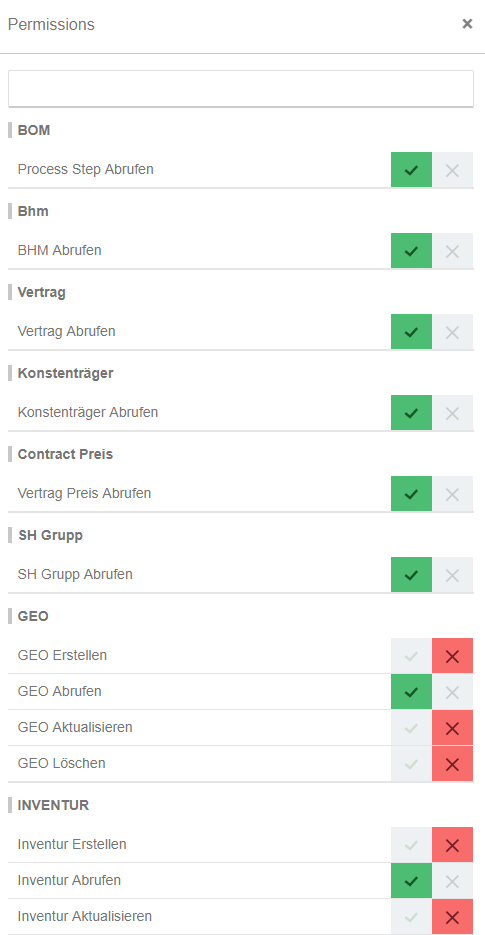
Wenn eine Gruppe Berechtigung für etwas hat, färbt sich das grüne Häkchen. Wenn eine Gruppe keine Berechtigung hat, ist das rote Kreuzchen gefärbt.